Soluciona Acpi_Bios_Error Otro Temible Pantallazo Azul De La Muerte En Windows 10
Uno de los errores de Windows más preocupantes es el que se manifiesta con una pantalla azul que antecede al reinicio de tu computador y puede ocasionar un bloqueo de su funcionamiento.
Una de estas fallas es ACPI_BIOS_ERROR un pantallazo azul de la muerte (BSOD) que afecta a usuarios de Windows 10, que impide el arranque del sistema y conlleva a su cierre total, elimina este error de tu equipo siguiendo las instrucciones que te presentamos a continuación.
- Que es el ACPI_BIOS_ERROR y cómo se produce en tu equipo
- Causas del ACPI_BIOS_ERROR
- Métodos de corrección para ACPI_BIOS_ERROR
-
Método 2. Realiza una copia de seguridad y restaura el sistema operativo a un estado anterior al error
- Método 3. Ejecuta una actualización del BIOS
- Método 4. Desinstala el controlador compatible con Microsoft ACPI
- Método 5. Configura el modo ACPI a S1 (Avanzado)
- Método 6. Deshabilita el modo AHCI en la BIOS (Avanzado)
- Método 7. Ejecuta la reparación de inicio
- Método 8. Cambia el ID de imagen del sistema operativo en la BIOS
- Método 9. Elimina los ajustes de Overclock
- Método 10 Deshabilita el puente JPME1 y reactiva BIOS (Avanzado)
- Método 11. Desinstala tu SSD y actualiza la BIOS (Avanzado)
- Método 12. Instala Windows 10 en modo UEFI
- Método 13. Restaura la BIOS a su valor predeterminado
Que es el ACPI_BIOS_ERROR y cómo se produce en tu equipo
Las pantallas azules de la muerte (BSOD) son ese tipo de errores en Windows de los que todo usuario desearía estar a salvo, debido a la gravedad de daño que significa su repentina aparición en un equipo.
Errores como el denominado ACPI_BIOS_ERROR, hacen que tu computador se reinicie cada vez que se manifiesta su mensaje, llegando en extremo a impedir el inicio de sesiones en Windows 10 o la ejecución de programas y aplicaciones.
El bloqueo identificado también como “Error 0xA5” o “Error STOP 0xA5: ACPI_BIOS_ERROR”, también provoca la ralentización de Windows 10 de manera significativa al ejecutar cualquier programa.
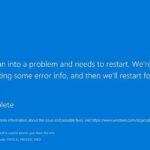 Qué Hacer Si Windows 10 Se Congela Aleatoriamente
Qué Hacer Si Windows 10 Se Congela AleatoriamenteEn este caso en particular la falla se manifiesta como un problema de Advanced Configuration and Power Interface ACPI (Configuración avanzada e interfaz de energía). Una especificación para el control del consumo de energía en PC y equipos portátiles.
Se trata de un elemento muy útil para configurar los componentes de hardware de tu equipo pues, sus funciones permiten:
- Temporizar el encendido y apagado.
- Cambiar el nivel de consumo de la batería.
- Adaptar la velocidad del reloj a los requisitos de cada aplicación.
- Mantener activos los programas básicos para el consumo de energía y bloquear los menos importantes.
- Reducir los requerimientos de energía de la placa base y dispositivos periféricos.
- Activar modos de espera y suministro de energía para el módem.
Por tanto si la correcta activación del ACPI permite que esta especificación mantenga control en tu unidad, una falla a este nivel afectará de manera considerable el funcionamiento en general del equipo.
La BSOD: ACPI_BIOS_ERROR se da al iniciar el equipo o tratar de ejecutar un programa y suele incluir el valor 0x000000A5, nomenclatura que en líneas generales identifica problemas del relacionados con el arranque del dispositivo que impiden el acceso al sistema operativo y el disco duro, es decir es un error de la BIOS.
ACPI_BIOS_ERROR, se manifiesta también, según indican los reportes de usuario, en las versiones 8 y 7 de Windows, además de en Win 10. Puede afectar a una amplia variedad de equipos de escritorio o portátiles sin excepciones de fabricante.
Esta falla puede tener múltiples detonantes, en resumen se trata de una incompatibilidad entre el ACPI del sistema operativo (ACPI.sys) y el del BIOS, lo cual puede hacer fallar operaciones de lectura y escritura, funciones de uso frecuente y la administración de energía.
Lee También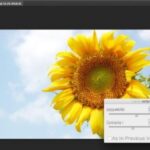 Cómo Imprimir Una Imagen Del Tamaño Exacto
Cómo Imprimir Una Imagen Del Tamaño ExactoCausas del ACPI_BIOS_ERROR
Las causas que hacen emerger el ACPI_BIOS_ERROR en tu equipo son variadas, entre ellas están:
- Cambios de la memoria RAM durante la hibernación del equipo.
- Al intentar instalar el sistema operativo Windows 10, por incompatibilidad con el BIOS
- Controladores de dispositivos, obsoletos, dañados o mal configurados o conflicto con alguno de ellos, luego de la instalación de un nuevo hardware.
- Configuración de BIOS desactualizada.
- Daños de algún tipo en el disco duro de arranque.
- Entradas de registro y Archivos de sistema corruptos.
- Errores de disco duro o de memoria RAM.
- Bloqueos por la configuración Overclock.
- Cambios recientes de software que hayan provocado daño en la base de datos del Registro de Windows.
- Infecciones por malware o virus.
La aparición del mensaje de error ACPI_BIOS_ERRPR se relaciona con otros reportes de fallas como:
- Instalación de Acpi_bios_error en Windows 10, relacionado con las configuraciones de BIOS al momento de instalar Win 10.
- Acpi_bios_error Windows 8, Windows 7, reporte en otras versiones del sistema operativo.
- Acpi_bios_error Surface 2, cuando el error afecta sin excepción dispositivos bajo ambiente Windows o Surface.
- Error de bios de Acpi RAM, relacionado con defectos de la memoria RAM.
- Error en la bios de Acpi Toshiba, Asus, Acer, Sony Vaio, Dell, HP, Lenovo relacionado con los controladores de cualquier fabricante.
- Acpi_bios_error acpi.sys, este reporte incluye el nombre del archivo que causa el error.
- Bucle de errores de Acpi bios, pantalla azul, relacionado con el efecto de reinicio constante al que esta falla induce.
Métodos de corrección para ACPI_BIOS_ERROR
Una vez definido qué es, porqué se produce y las causas que lo hacen aparecer en tu equipo, puedes proceder a asumir métodos de solución para corregir la molestia e interrupción fatal de este mensaje tipo BSOD.
A continuación te describimos las soluciones más aplicadas por los usuarios de Windows 10, que pueden aplicarse también a versiones anteriores del sistema operativo y a reportes de error relacionados con ACPI_BIOS_ERROR.
Método 1. Actualiza controladores
La pantalla azul de la muerte ACPI_BIOS_ERROR puede ser causada, como ya vimos, por la acción de controladores desactualizados o incompatibles, cuya función incorrecta hace que emerja este error al iniciar el equipo.
Cuando estos componentes esenciales para el funcionamiento y reconocimiento correcto del hardware presentan problemas por obsolescencia, el sistema operativo se bloquea y aparece el mensaje de error.
Lee También Cómo Solucionar El Error De Escritorio Remoto No Puede Conectarse Al Ordenador Remoto
Cómo Solucionar El Error De Escritorio Remoto No Puede Conectarse Al Ordenador RemotoLa vía expedita de detener esta acción negativa de los controladores es actualizarlos oportunamente, de la siguiente manera:
- Reinicia tu equipo de computación.
- Navega hacia la página web del fabricante de los controladores a actualizar.
- Ubica el modelo compatible con tu equipo y versión del sistema.
- Descarga los controladores en su versión actualizada.
- Instala y configura de manera correcta los nuevos controladores.
- Esta acción debe cumplirse con cada uno de los controladores relacionados con la falla presentada, en caso de que no puedas verificar cuál en específico es el que causa ACPI_BIOS_ERROR.
Otra forma de actualizar cada controlador es:
- Abre el Administrador de dispositivos.
- Ubica el controlador a actualizar, pulsa sobre él, con el botón derecho del mouse.
- Elige la opción Actualizar controlador.
- Pulsa luego en la opción Buscar automáticamente el software del controlador actualizado, espera a que el proceso de actualización se ejecute de forma automática.
También es aconsejable que en conjunto con la actualización de los controladores verifiques si tu versión de Windows está actualizada y proceder a verificar las últimas actualizaciones disponibles a través de Windows Update.
Método 2. Realiza una copia de seguridad y restaura el sistema operativo a un estado anterior al error
Devolver el sistema operativo a un momento o estado en el que funcionaba correctamente antes de evidenciarse ACPI_BIOS_ERROR puede ser un método eficaz.
Previamente debes realizar dos cosas registrar una copia de seguridad de tus archivos, para garantizar que no se pierdan tus datos y verificar que en tu equipo esta habilitada la configuración Restauración del sistema, la cual te habrá permitido crear al menos un punto de restauración en tu sistema.
Para restaurar el sistema operativo a un momento anterior en el que funcionaba correctamente debes:
Lee También Cómo Cifrar El Disco Duro De Windows 10 Con Bitlocker
Cómo Cifrar El Disco Duro De Windows 10 Con Bitlocker- En la barra de búsqueda de Windows introduce el texto: Crear un punto de restauración, pulsa Enter.
- Pulsa el botón Restaurar sistema, pulsa en siguiente.
- En el nuevo cuadro elige punto de restauración y pulsa el botón siguiente.
- Sigue las instrucciones y pulsa Finalizar para confirmar los cambios.
- Espera a que finalice el proceso de restauración.
La restauración a un punto anterior del sistema en el que funcionaba de manera correcta, también se puede realizar mediante la ejecución de herramientas profesionales automáticas como MiniTool ShadowMaker.
Método 3. Ejecuta una actualización del BIOS
Al igual que los controladores si el BIOS está obsoleto o desactualizado se genera el error de pantalla azul ACPI_BIOS_Error.
Actualiza entonces la BIOS de tu equipo, previamente debes verificar la versión de BIOS que utilizas y el modelo de tu placa base, luego sigue estos pasos:
- Navega a la página web del fabricante para descargar la última versión de la BIOS.
- Descarga, y extrae la BIOS según las instrucciones del fabricante.
- Para actualizar a la última versión de la BIOS entra directamente a ella o creando una unidad USB para DOS, también puedes utilizar los programas correspondientes en Windows.
- Reinicia el equipo.
Si la actualización de la BIOS falla o no es compatible aun con ACPI debes apagar el modo ACPI para solventar este problema, para ello debes estar atento:
- En el momento en que el sistema pregunte si deseas instalar los controladores de almacenamiento pulsa la tecla F7. (Esta tecla puede variar según marca y modelo del equipo).
- Luego de esto se desactivará automáticamente el modo ACPI y puedes continuar con la instalación de la BIOS actualizada.
Método 4. Desinstala el controlador compatible con Microsoft ACPI
Cumple este método para corregir en Windows 10 ACPI_BIOS_ERROR siguiendo estos pasos:
- Abre el Administrador de dispositivos: En el menú de Inicio agrega a la barra de búsqueda el texto Administrador de dispositivos y pulsa en el resultado.
- En el cuadro emergente ubica en el listado el dispositivo Batería con método de control compatible con ACPI de Microsoft, pulsa sobre él, con el botón derecho del mouse.
- Elige en el desplegado la opción Desinstalar dispositivo.
- Pulsa el botón Buscar cambios de hardware y esperar.
- Espera hasta que Windows finalice la instalación automática y reinicia tu equipo.
Método 5. Configura el modo ACPI a S1 (Avanzado)
Según algunos reportes de usuario el mensaje BSOD: ACPI_BIOS_ERROR emerge al encender el equipo desde el modo suspensión, razón por la cual al aplicar una configuración en la BIOS se solucionó.
Lee También 7 Mejor Software De Animación Stop Motion Para Mac Y Windows
7 Mejor Software De Animación Stop Motion Para Mac Y WindowsSe trata de un cambio de configuración de la ACPI al modo S1 en la BIOS, que se ejecuta de la siguiente manera:
- Reinicia el computador en el mensaje que aparece en pantalla ubica el botón o tecla que debes presionar para acceder a la BIOS (Por lo general son F2, ESC, Del o F10).
- Desplázate por el menú y ve a la opción ajustes de energía de la BIOS.
- Ubica y selecciona la opción Advanced Power Management (gestión avanzada de energía).
- Cambia al modo S1.
- Pulsa enter para guardar los cambios.
- Sal de la BIOS.
Para mayor certeza y seguridad en la aplicación de este método recomendamos que sigas las instrucciones detalladas descritas en el manual de tu placa base.
Método 6. Deshabilita el modo AHCI en la BIOS (Avanzado)
Varios reportes de usuario validan este método con el que se ha corregido el error ACPI_BIOS_ERROR ingresando al BIOS y desactivando el modo AHCI. De nuevo la recomendación es que para mayor seguridad consultes las instrucciones detalladas en el manual de tu placa base.
De manera general los pasos para cumplir este método son:
- Entra a la BIOS. Reinicia el computador y en el mensaje que aparece en pantalla en la secuencia de arranque, ubica el botón o tecla que debes presionar para acceder a la BIOS (Por lo general son F2, ESC, Del o F10).
- Ubica las Opciones de almacenamiento (Storage options).
- Selecciona los ítems IDE o RAID para cambiar a AHCI.
- Guarda los cambios y sal de BIOS.
Método 7. Ejecuta la reparación de inicio
Entre las opciones avanzadas de Windows 10 puedes ejecutar la Reparación de inicio como método para corregir el problema causado por ACPI_BIOS_ERROR.
Sigue estos pasos:
Lee También Los Mejores Programas Para Contar FPS Para Windows 10
Los Mejores Programas Para Contar FPS Para Windows 10- Inserta un DVD de instalación de Windows 10 o conecta un dispositivo USB de arranque.
- Reinicia el equipo y pulsa en Siguiente.
- Selecciona la opción Reparar equipo y luego pulsa en Solucionar problemas.
- Ubica y selecciona Opciones avanzadas y pulsa en la opción Reparación de inicio.
- Sigue las instrucciones para ejecutar el proceso de reparación.
Método 8. Cambia el ID de imagen del sistema operativo en la BIOS
La falla que genera ACPI_BIOS_ERROR puede derivarse de la la configuración del BIOS, específicamente del ID de imagen, lo cual interfiere con el sistema.
Por ello este método sugiere que ingreses a la BIOS y cambies esta configuración de esta manera:
- Reinicia el computador y durante la secuencia de arranque ingresa a la BIOS, ubica el botón o tecla que debes presionar para acceder a la BIOS (Por lo general son F2, ESC, Del o F10).
- Ubica la sección Advanced y en ella selecciona System Component.
- Ahora ve a OS image ID y configúralo a Windows.
- Guarda los cambios y sal de BIOS.
- Reinicia el computador.
Nota: La opción de modificación del ID imagen del sistema operativo no está disponible en todos los equipos, este método por tanto solo aplica para quienes puedan habilitarlo.
Método 9. Elimina los ajustes de Overclock
Si has ejecutado recientemente un software de Overclocking en tu equipo, con la intención de mejorar su rendimiento de hardware, es posible que con esto hayas desencadenado la BSOD ACPI_BIOS_ERROR.
La corrección debe asumirse entonces eliminando este ajuste de overclock, te instamos a que lo elimines y comprobar si desaparece el error.
Para deshabilitar un ajuste reciente de overclock haz lo siguiente:
- Entra en la CMOS, en la pantalla de configuración del BIOS, para modificarla.
- Selecciona la opción Restore Fail Safe Defaults.
- Desactiva todas las opciones básicas de control de la CPU en la BIOS, y devuelve a su valor base la configuración de frecuencia del FSB.
- Guarda los cambios y sal de la pantalla de configuración de la BIOS.
Método 10 Deshabilita el puente JPME1 y reactiva BIOS (Avanzado)
Este método solo es aplicable para aquellos usuarios cuyo equipo contiene una placa madre X9DAI. Se trata de un procedimiento avanzado que requiere detalle y cuidado para su ejecución para evitar daños permanentes en la placa madre.
Según indican sus desarrolladores la corrección de ACPI_BIOS_ERROR se logró al deshabilitar el jumper JPME1 y volver a activar la BIOS.
Apaga tu computador después de flashear la BIOS, para que el método se aplique correctamente.
Método 11. Desinstala tu SSD y actualiza la BIOS (Avanzado)
Para usuarios de portátiles Samsung está disponible este método que indica como corrección a la BSOD ACPI_BIOS_ERROR que sugiere quitar la unidad SSD y restaurar Windows 10. Acción que se logra siguiendo estos pasos:
- Ubica la unidad SSD y desconéctala.
- Inicia el equipo portátil y emergerá un mensaje del fabricante solicitando que pulses la tecla F4 para dar inicio al modo de recuperación.
- Pulsa F4 y vuelve a conectar de manera rápida la unidad SSD.
- Selecciona la opción a restaurar y espera que el proceso termine.
- Ejecuta el software SW Update e instala la actualización de la BIOS.
Método 12. Instala Windows 10 en modo UEFI
En versiones más antiguas, cuando se desea migrar a una más actual, la 10 por ejemplo, el error ACPI_BIOS_ERROR impide la instalación de Windows.
La solución fácil la encuentras instalando Windows 10 en modo UEFI. El cual se ejecuta con una unidad flash USB de inicio con Windows 10. Te recomendamos la creación de una con una herramienta multimedia.
La instalación de Windows 10 en modo UEFI se logra mediante estos pasos:
- Conecta la unidad flash USB de inicio a tu equipo.
- Reinicia el computador.
- Mientras se ejecuta el arranque pulsa la tecla F11, lo cual te permitirá seleccionar un nuevo dispositivo de arranque.
- En la lista de opciones selecciona UEFI: Su unidad flash USB.
- Sigue las instrucciones detalladas en pantalla y completa la instalación y configuración de Windows 10.
Método 13. Restaura la BIOS a su valor predeterminado
Otro método de fácil aplicación para solucionar el mensaje de pantalla azul de la muerte ACPI_BIOS_ERROR, e iniciar libremente tu sistema en Windows 10 es restaurar la BIOS a su valor predeterminado.
Sigue estas instrucciones:
- Reinicia el computador y durante la secuencia de arranque ingresa a la BIOS, ubica el botón o tecla que debes presionar para acceder a la BIOS (Por lo general son F2, ESC, Del o F10).
- Elige la opción Restore defaults.
Con esta acción la configuración volverá a su estado predeterminado.
Otra forma para restablecer la BIOS es quitando la batería de la placa madre, así:
Apaga y desconecta de la alimentación de energía el equipo de computación.
Abre la caja del CPU ubica la batería de la placa madre y quítala por aproximadamente dos minutos.
Inserta de nuevo la batería y verifica al iniciar de nuevo tu equipo si persiste el error ACPI_BIOS_ERROR.
NOTA IMPORTANTE: Algunos de los métodos que hemos indicado son de nivel avanzado, por tanto, recomendamos que su procedimiento sea aplicado luego de revisar y seguir en detalle las instrucciones del manual de la placa base en uso y así evitar daños permanente en tu equipo.
Te hemos presentado 13 métodos de solución al pantallazo azul de la muerte ACPI_BIOS_ERROR, queda a tus necesidades y causas de generación del error en tu equipo la decisión por cuál de todos será el aplicable y efectivo para corregir esta falla de inicio del sistema operativo Windows 10.
Esperamos te libres victorioso de esta temible BSOD y sus consecuencias negativas.
Temas relacionados con errores de pantalla azul de la muerte también han sido tratados en otras de nuestras entradas, te invitamos a leer:
- Violación de DPC Watchdog En Windows 10, Soluciona El Problema De Pantalla Azul De La Muerte
- Qué es el error driver_irql_not_less_or_equal
Si quieres conocer otros artículos parecidos a Soluciona Acpi_Bios_Error Otro Temible Pantallazo Azul De La Muerte En Windows 10 puedes visitar la categoría Informática.

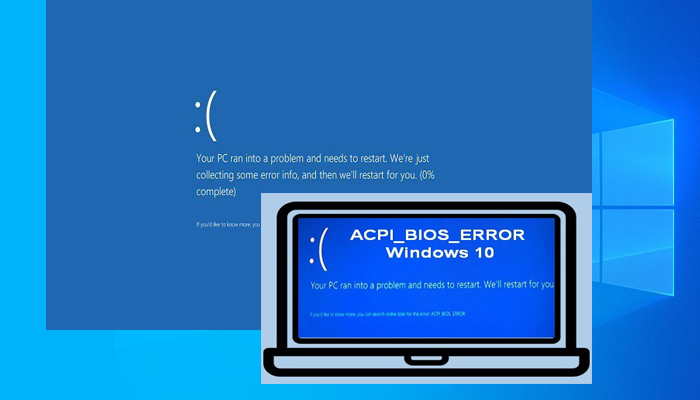

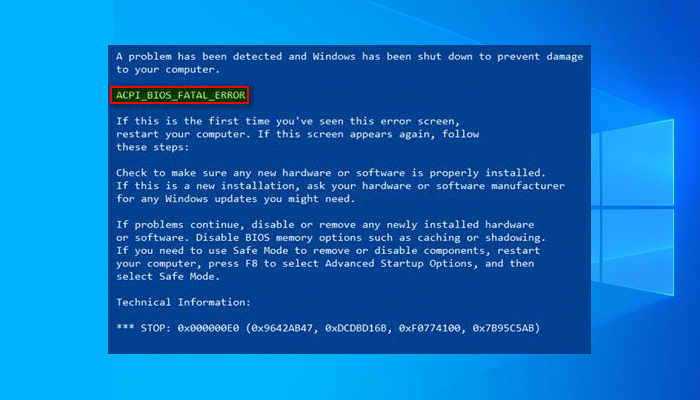
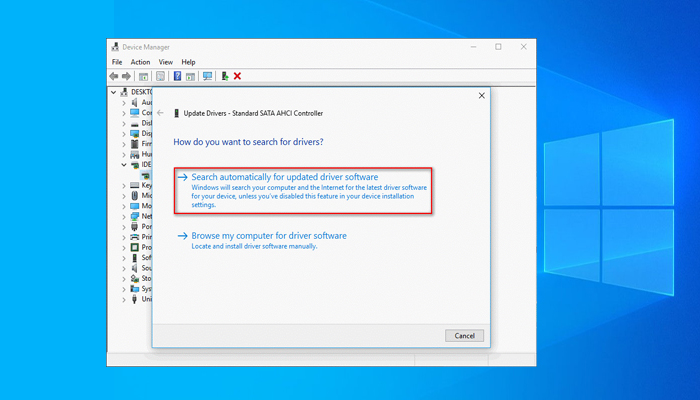

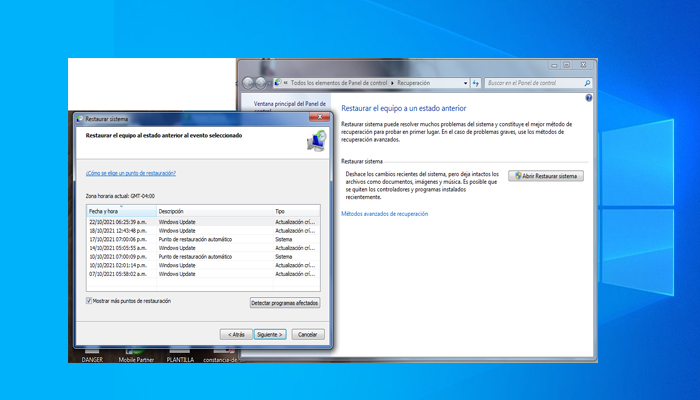
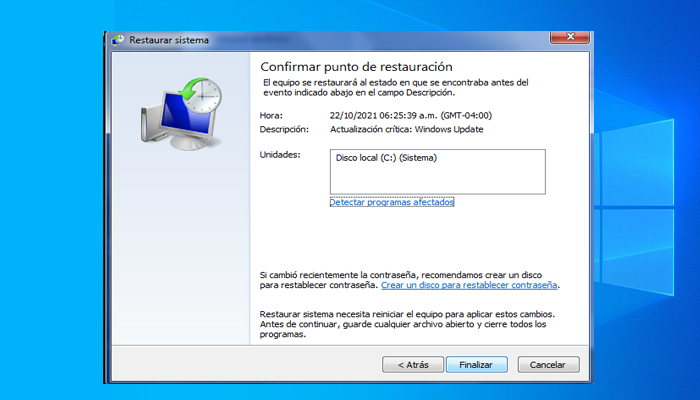
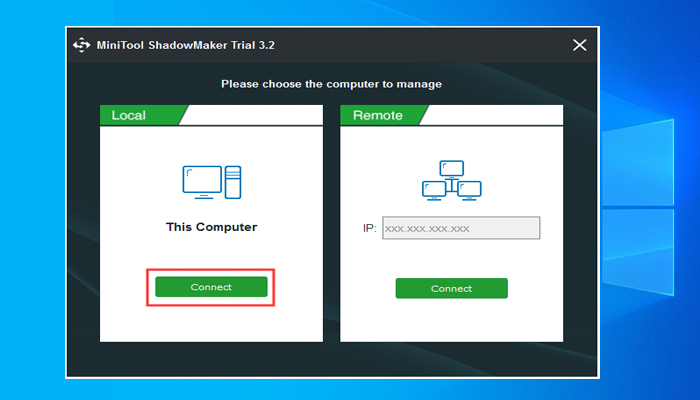
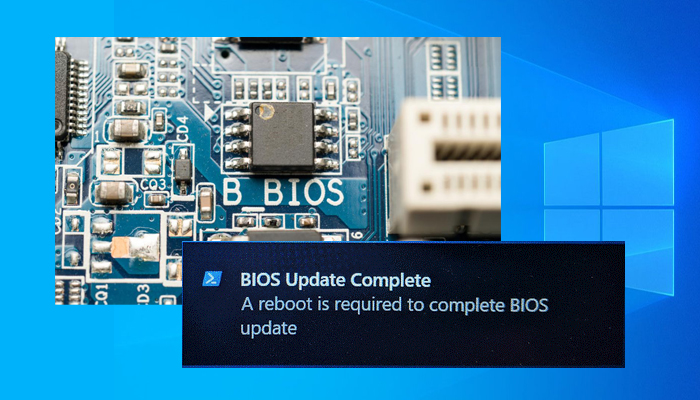
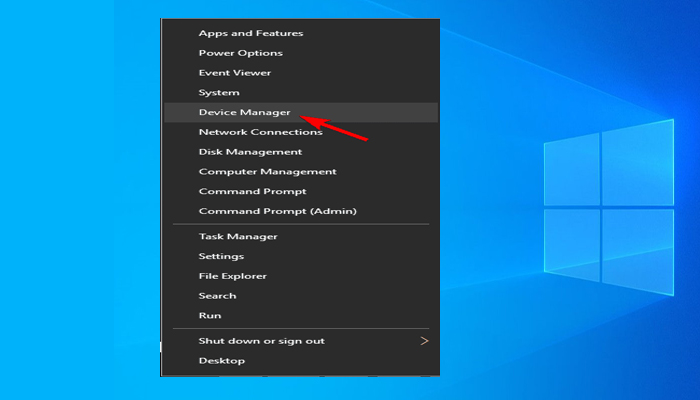
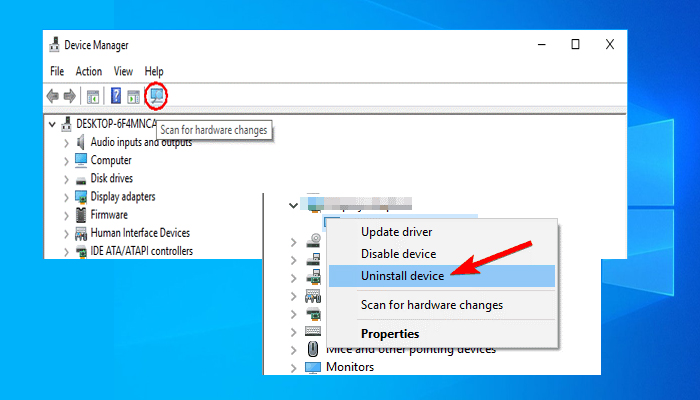
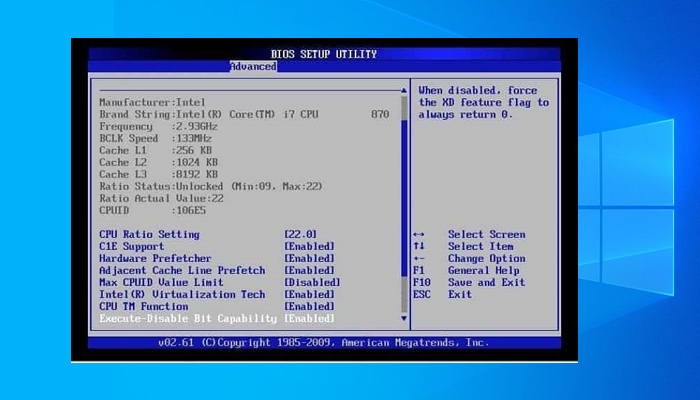
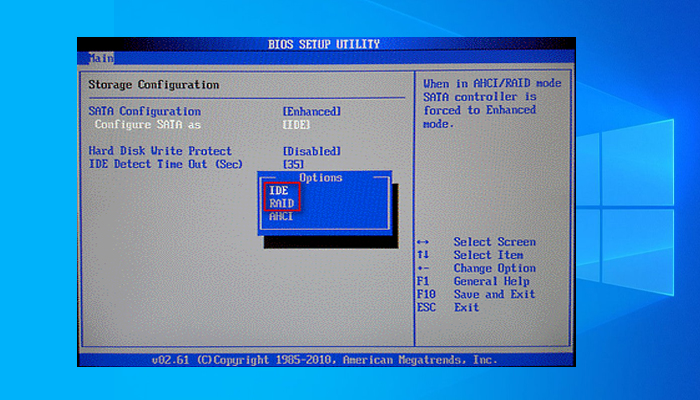
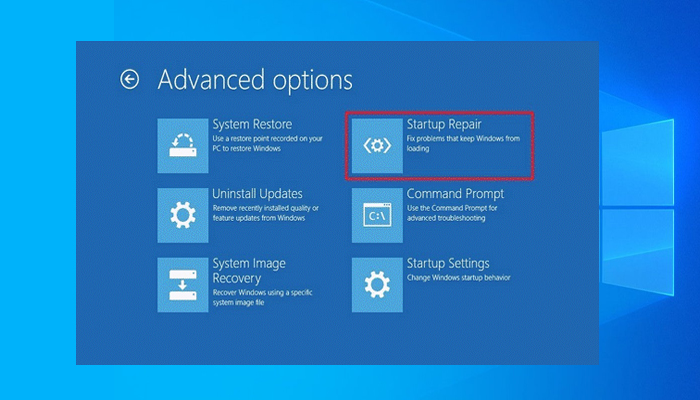
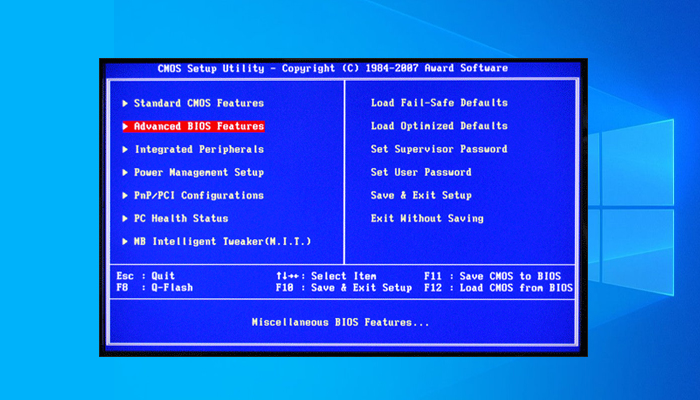
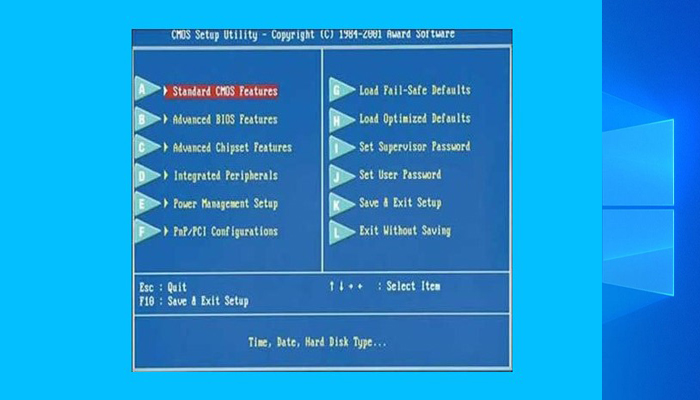
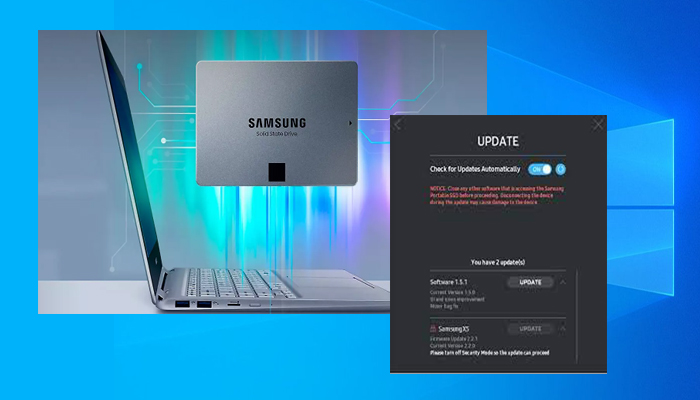
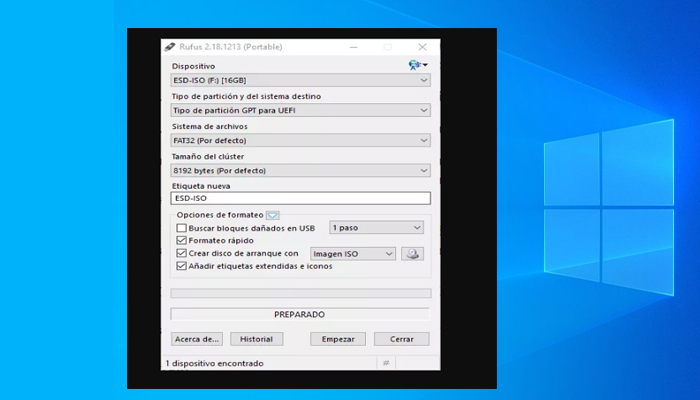

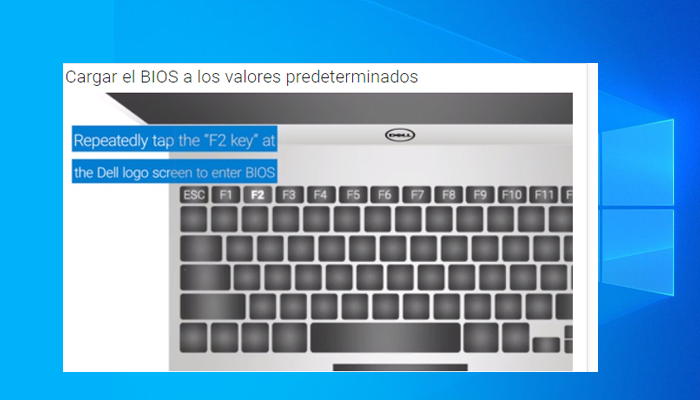
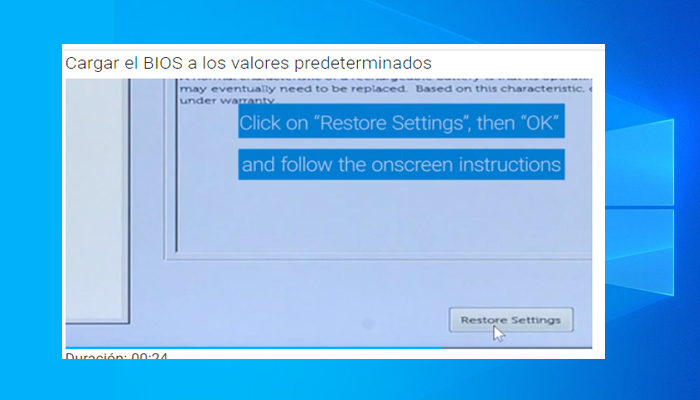
TE PUEDE INTERESAR